
når DU går bort FRA PCEN, bør du alltid låse den. Men noen ganger glemmer du. Slik gjør Du Windows 10 automatisk lås når du vil ha det.
når du går bort fra datamaskinen, vil du sørge for å låse den slik at andre ikke kan få tilgang til maskinen og dataene. Du kan selvfølgelig låse Windows 10-PCEN manuelt ved å trykke På Windows-Tasten + L eller Ctrl + Alt + Del. Men noen ganger glemmer du. Den kule tingen er at Du kan lage Windows 10-lås automatisk etter en angitt tid for inaktivitet. Her er en titt på noen måter du kan sette opp dette.
Lås Windows 10 Automatisk Ved Hjelp Av Skjermspareren
dette er trolig den enkleste metoden og et gammelt triks. Åpne Start og type: endre skjermsparer og klikk på» Best Match » resultat.
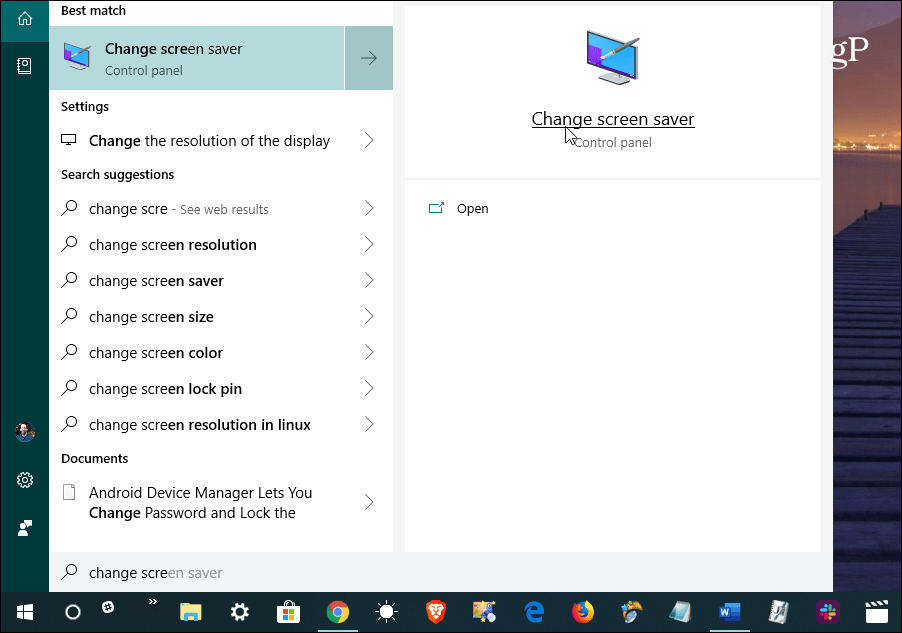
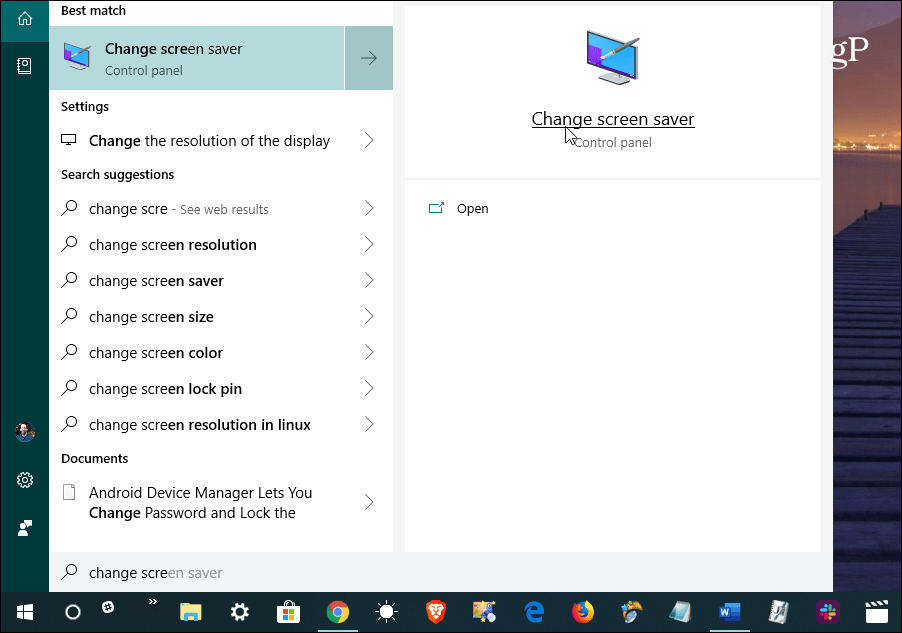
Deretter Kommer Skjermsparerinnstillingen windows opp. Sett skjermspareren til noe fra rullegardinlisten. Personlig bruker jeg alternativet» Blank». Men det viktigste å gjøre er å sørge for å sjekke boksen» på cv, vis påloggingsskjerm «og sett» Vent » tid til hvor mange minutter du vil, og klikk OK.
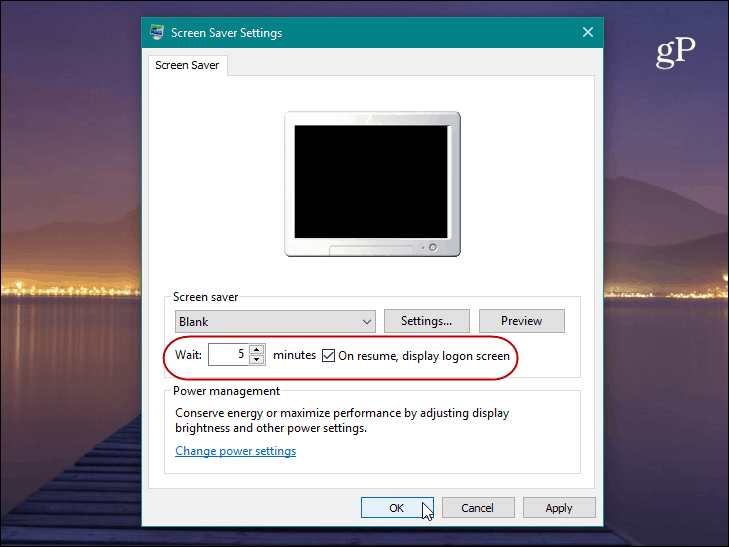
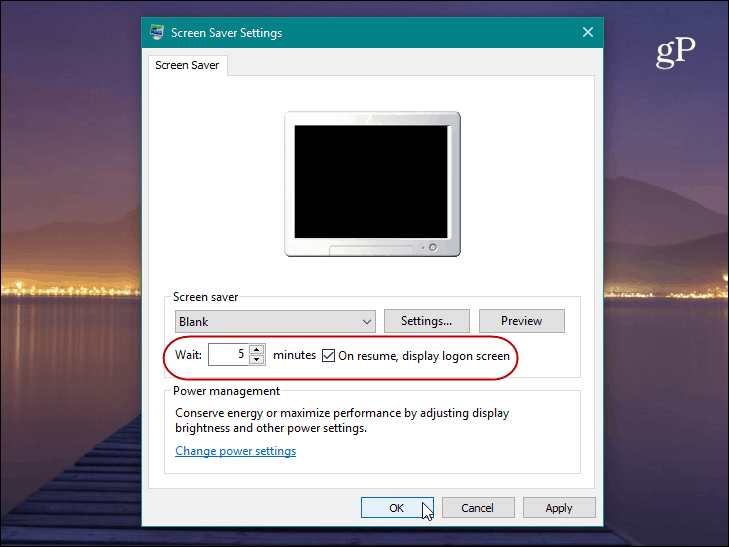
Det er alt som skal til. Etter inaktivitetsperioden du konfigurerte, kommer skjermspareren opp og krever at DU oppgir PIN-KODEN eller passordet for å låse den opp.
Gjør Windows 10 Lås Automatisk Ved Hjelp Av SecPol
nå, på tide å få geekier. Hvis Du kjører Pro-versjonen Av Windows, kan Du bruke Funksjonen Lokal Sikkerhetspolicy. Trykk På Windows-Tasten + R og skriv: secpol.msc og klikk OK eller trykk Enter for å starte den.
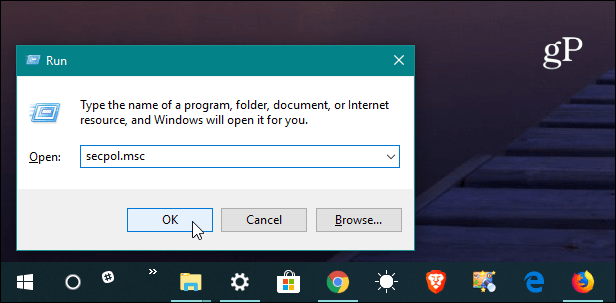
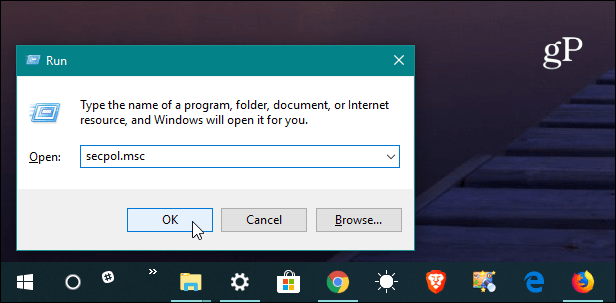
Åpne Lokale Policyer > Sikkerhetsalternativer, rull ned og dobbeltklikk på «Interaktiv Pålogging: Grense For Inaktivitet På Maskinen» fra listen.
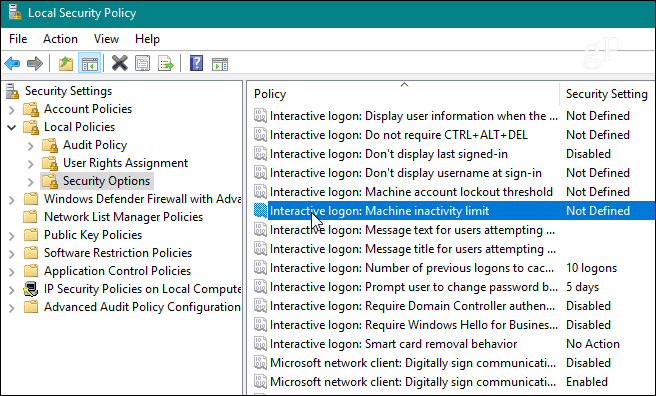
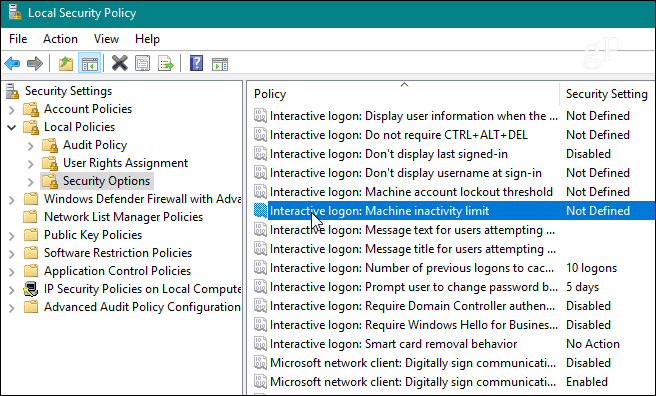
Angi hvor lang Tid Du Vil At Windows 10 skal slå av etter ingen aktivitet på maskinen. Når Vinduet Grenseegenskaper åpnes, kan du skrive inn en inaktivitetsgrense mellom ett til 599940 sekunder. Husk at maks er 166 timer, og du vil ikke ha antall sekunder for lavt, da DET ville bli irriterende å få PCEN til å låse hele tiden.
når du er ferdig, må du logge av økten eller starte PCEN på NYTT for at endringene skal finne sted.
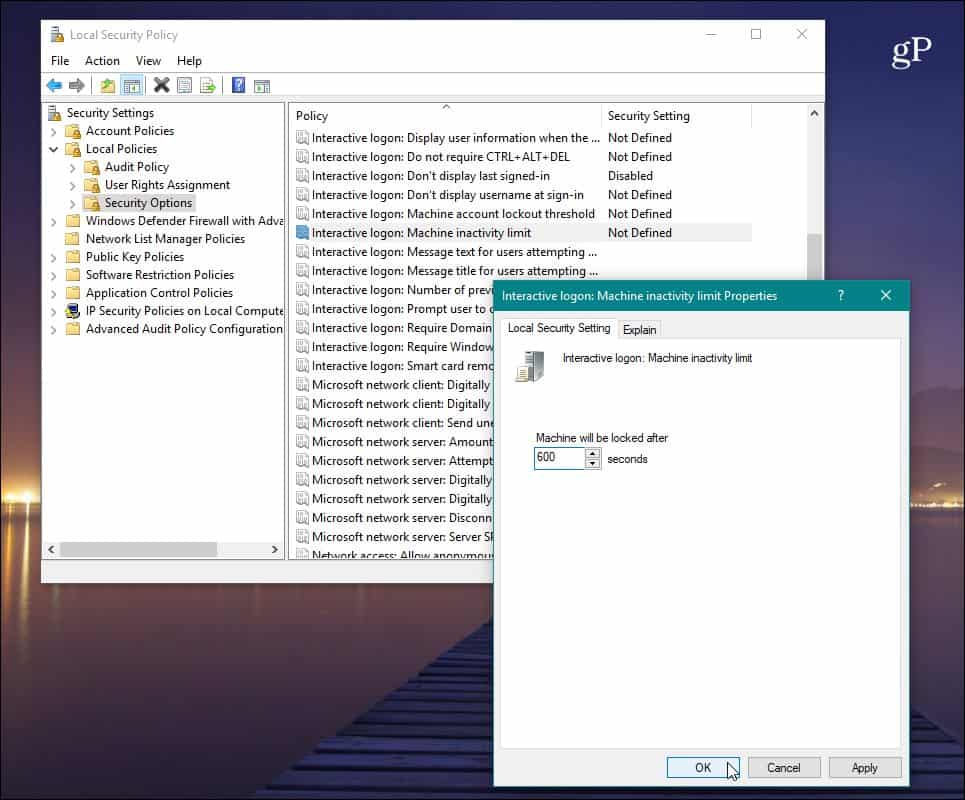
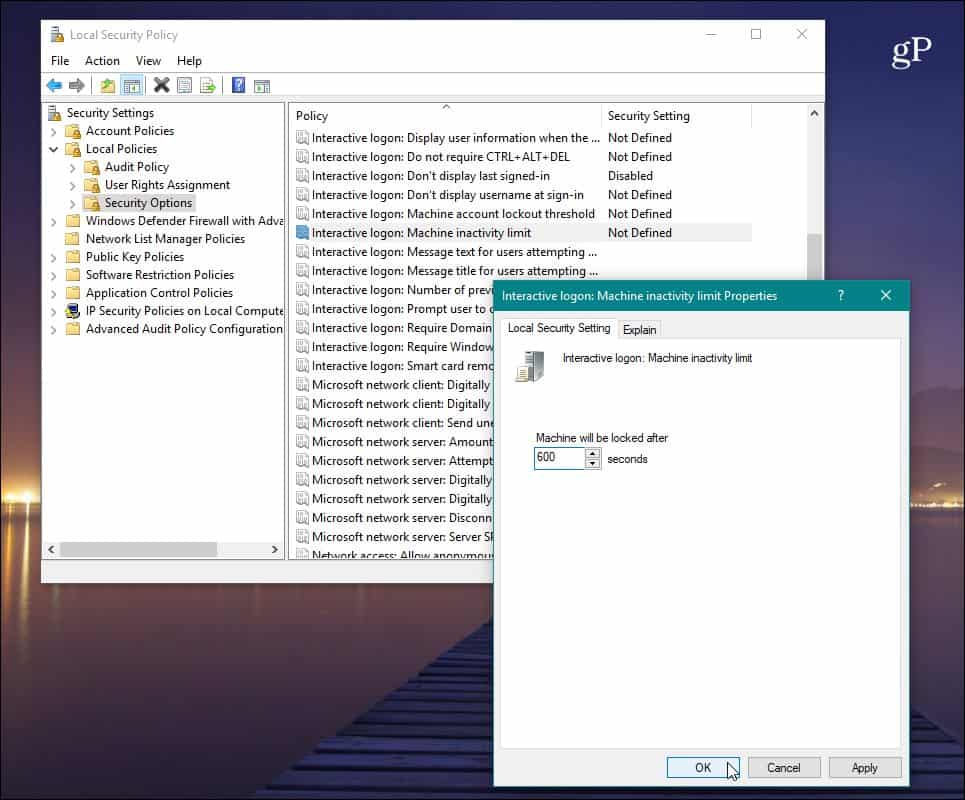
når det gjelder å finne ut hvor mange sekunder å bruke, her, det er godt å bruke noen tidsenhet konverteringer med din favoritt søkemotor. For eksempel vil 10 minutter være 600 sekunder.
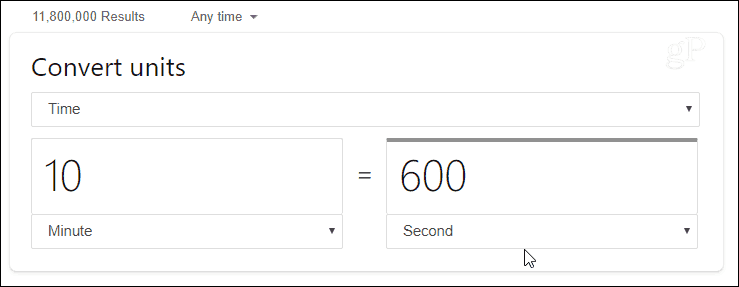
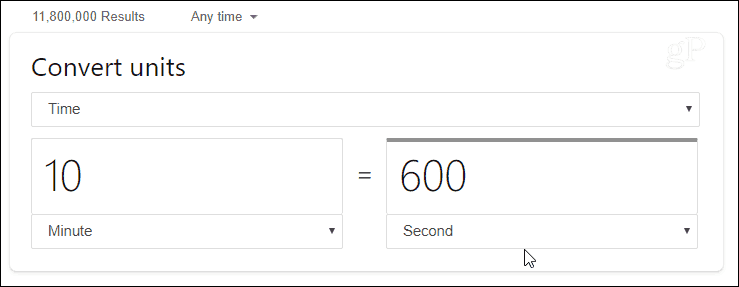
Aktiver Automatisk Låsing Av Windows 10 Ved Hjelp Av Registret
hvis Du kjører Windows 10 Home, har Du ikke tilgang Til Det Lokale Sikkerhetspolicyverktøyet. Du kan imidlertid gjøre det samme ved å hacke Registret. Men dette er en metode bare erfarne brukere kan prøve. Hvis Du er På Windows 10 Home, vil du kanskje bruke Skjermsparer-trikset.
for å komme i gang, trykk Windows-Tasten + R og skriv: regedit og klikk OK Eller trykk Enter for å starte Registret.
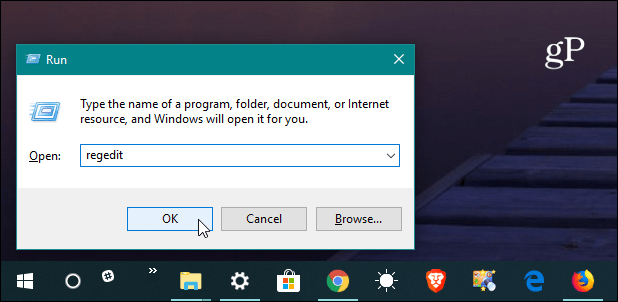
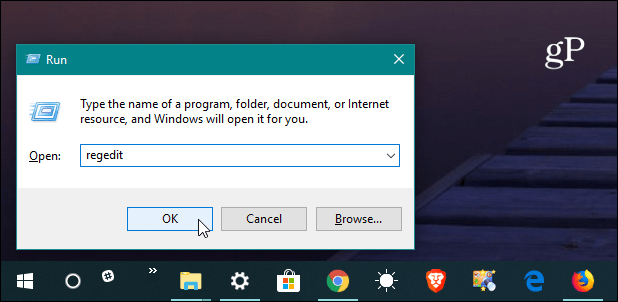
deretter går du til følgende bane:
HKEY_LOCAL_MACHINE \ SOFTWARE \ Microsoft \ Windows \ CurrentVersion \ Policies \ System
opprett nå en ny 32-biters DWORD-Verdi kalt InactivityTimeoutSecs og gi den en verdi mellom 0 eller 599940-igjen, det er antall sekunder med inaktivitet du vil passere før du låser systemet.
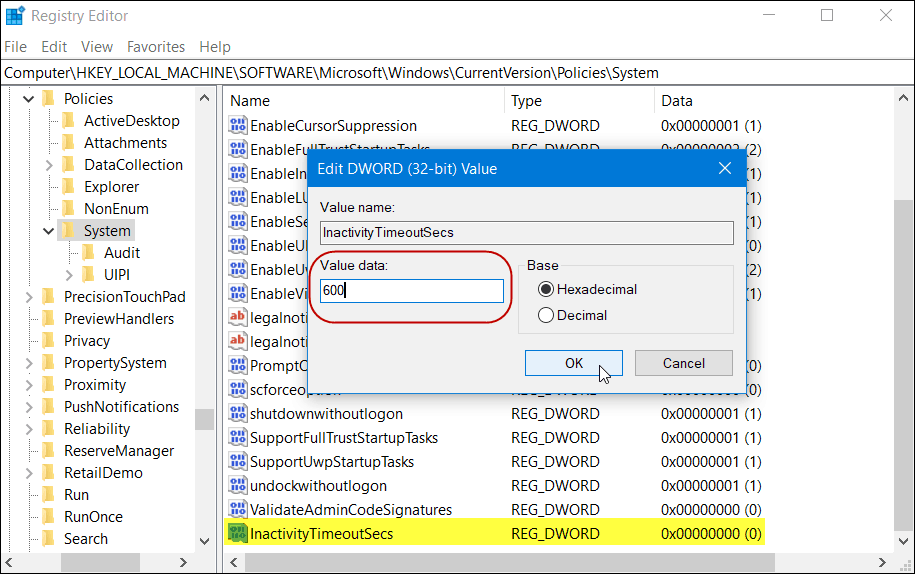
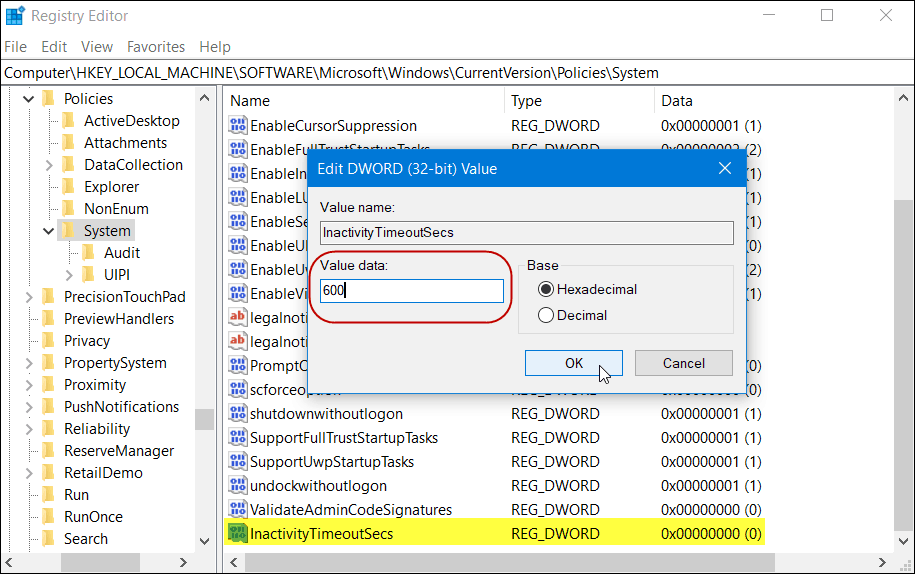
logg deretter av økten eller start PCEN PÅ NYTT for at innstillingene skal tre i kraft. Hvis du vil endre tiden, gå tilbake til inactivitytimeoutsecs-tasten og endre den.
Enten du går den enkle ruten eller blir geekier ved å grave inn i systemet ditt, er dette en god ting å ha satt opp hvis du går bort fra maskinen din og glemmer å låse den ned. Du må endre tidsverdiene avhengig av situasjonen din, men å ha auto-lock backup vil gi ekstra trygghet.

